Wie lade ich meine Rechnungen herunter?
👉🏻Um Ihre Weguest-Rechnungen herunterladen zu können, stellen Sie zunächst sicher, dass Ihre Rechnungsdaten eingegeben sind.
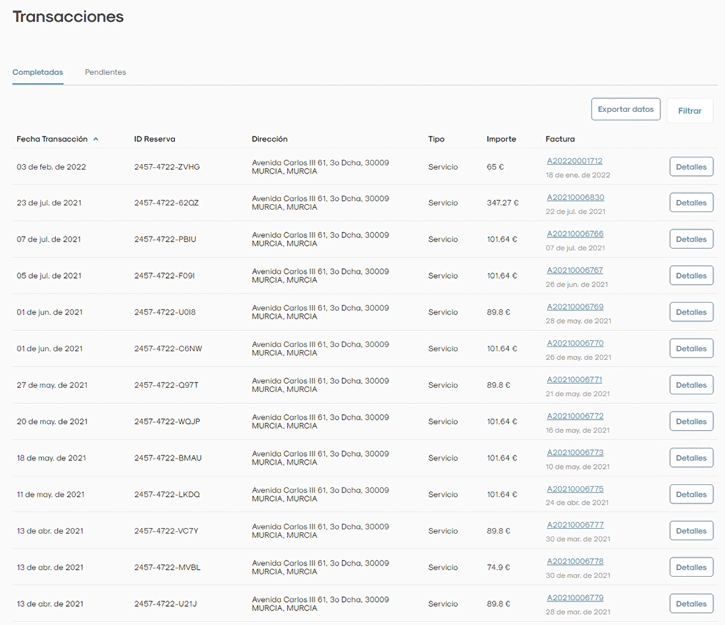
__________________
Bitte beachten Sie, dass Sie die Rechnungen für abgeschlossene Buchungen herunterladen können, sobald der letzte Service der Buchung abgeschlossen ist. Befolgen Sie dazu diese Schritte:
- Melden Sie sich bei Weguest an
- Gehen Sie zu Ihrem Eigentümerbereich
- Klicken Sie oben rechts auf Ihren Namen
- Gehen Sie zu Transaktionen
- Legen Sie die gewünschten Filter fest
- Klicken Sie auf Daten exportieren
- Wählen Sie Startdatum und Enddatum aus
- Klicken Sie auf den Button PDF-Rechnungen generieren oder CSV-Rechnungen generieren
- Das Dokument wird automatisch auf Ihr Gerät heruntergeladen
__________________
Wie füge ich meine Rechnungsdaten in Weguest ein?
Um Ihre Rechnungsdaten in Weguest einzufügen, befolgen Sie einfach diese Schritte:
- Melden Sie sich bei Weguest an
- Gehen Sie zu Ihrem Eigentümerbereich
- Klicken Sie oben rechts auf Ihren Namen
- Gehen Sie zu Rechnungsdaten
- Klicken Sie auf Rechnungsdaten hinzufügen
- Füllen Sie die Rechnungsfelder aus
- Klicken Sie auf Rechnungsdaten als Standard festlegen, wenn Sie möchten, dass sie standardmäßig für alle Ihre zukünftigen Buchungen auf all Ihren Eigenschaften angewendet werden
- Klicken Sie auf Rechnungsdaten hinzufügen
__________________
🍍Wenn Sie weitere Informationen wünschen, können Sie weitere Artikel in unserem Hilfezentrum konsultieren oder uns über unsere📩E-Mail kontaktieren: contacto@weguest.com. Wir helfen Ihnen gerne weiter.